Αν χρησιμοποιείτε ένα μεταχειρισμένο Mac ή ένα νεότερο ή το οποίο έχετε συντηρήσει για να αναβαθμίσετε τη μνήμη RAM του, συνιστάται ιδιαίτερα να δοκιμάσετε τη μνήμη RAM του συστήματος, πριν χρησιμοποιήσετε για καθημερινές δραστηριότητες.
Το RAM είναι το ενεργό γραφείο που χρησιμοποιούν το λειτουργικό σύστημα και οι εφαρμογές για την εκτέλεση και αν υπάρχει πρόβλημα με τη μνήμη RAM, τότε μπορεί να προκύψουν προβλήματα που προέρχονται από διακοπές και παγίδες.
Αυτό είναι παρόμοιο με το να έχεις μια τρύπα στο γραφείο σου, όπου τα πράγματα που χρησιμοποιείς σαν στυλό, κυβερνήτες (δηλαδή, εφαρμογές), μπορεί να πέσουν και να χαθούν. Εναλλακτικά, αν γράφετε ή σχεδιάζετε και έχετε την ίδια τρύπα κάτω από το χαρτί σας, τότε όταν φτάσετε στην ακανόνιστη επιφάνεια, μπορείτε να παρακωλύσετε το χαρτί ή να αποτρέψετε με άλλο τρόπο τη ροή εργασίας σας, όπως τη διαφθορά δεδομένων.
Για να ελέγξετε τη μνήμη του Mac σας, μπορείτε να χρησιμοποιήσετε μια σειρά εργαλείων, όπως η σουίτα Memtest με βάση το Terminal ή το περιτύλιγμα GUI OS X που ονομάζεται Rember. Ωστόσο, αυτά τρέχουν στο OS X, και έχοντας το λειτουργικό σύστημα φορτωμένο στο παρασκήνιο, περιορίζει τη μνήμη που χρησιμοποιεί το λειτουργικό σύστημα από το να δοκιμάζεται από αυτά τα προγράμματα. Επομένως, για να ελαχιστοποιήσετε την ποσότητα μνήμης RAM που χρησιμοποιήθηκε κατά τη διάρκεια της δοκιμής, ξεκινήστε την εφαρμογή Apple Hardware Test και εκτελέστε τις δοκιμές μνήμης από εκεί.
Για να ξεκινήσετε τις δοκιμές υλικού, εκκινήστε το Mac με το Option-D που κρατείται αμέσως μετά την ακρόαση των κουμπιών εκκίνησης και οι δοκιμές θα λάβουν από τους διακομιστές της Apple.
Εάν έχετε ένα σχετικά νέο Mac, τότε αυτές οι δοκιμές θα εκτελούνται αυτόματα όταν γίνεται επίκληση. Ωστόσο, εάν όχι, τότε θα πρέπει να κάνετε κλικ στο κουμπί Test (Δοκιμή) - αλλά βεβαιωθείτε ότι έχετε ελέγξει το πλαίσιο για μια εκτεταμένη δοκιμή μνήμης. Ενδέχεται να χρειαστούν μερικές ώρες για να ολοκληρωθεί η εκτεταμένη δοκιμή, αλλά όταν ολοκληρωθεί, το σύστημα θα αναφέρει τυχόν σφάλματα που έχει εντοπίσει με τη μνήμη RAM.
Αν δείτε τυχόν σφάλματα, φροντίστε να τα αντιμετωπίσετε αντικαθιστώντας τη μνήμη RAM. Συχνά, οι κατασκευαστές θα παράσχουν εγγυήσεις ζωής για τη μνήμη RAM τους, οπότε προτού αγοράσετε νέα μνήμη RAM, επικοινωνήστε με τον κατασκευαστή για την πολιτική εγγύησης.
Ερωτήσεις; Σχόλια? Έχετε μια λύση; Φροντίστε να μας ελέγξετε στο Twitter.







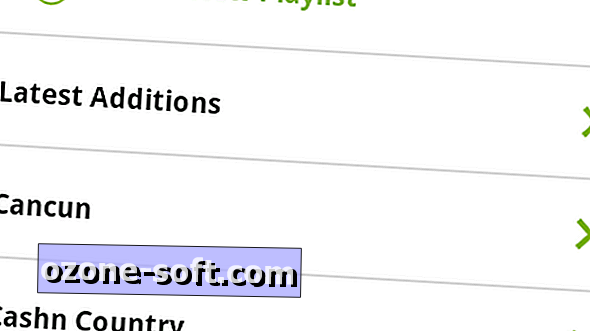



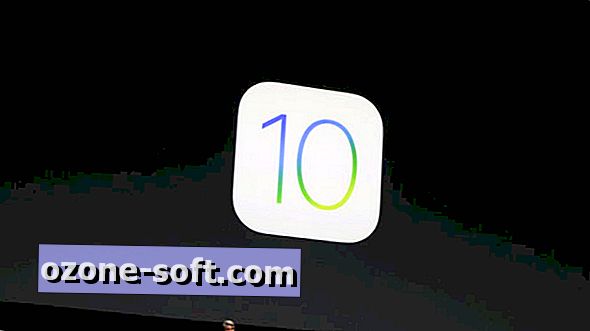

Αφήστε Το Σχόλιό Σας